1、在插入选项卡中点击形状,选择其中的矩形。
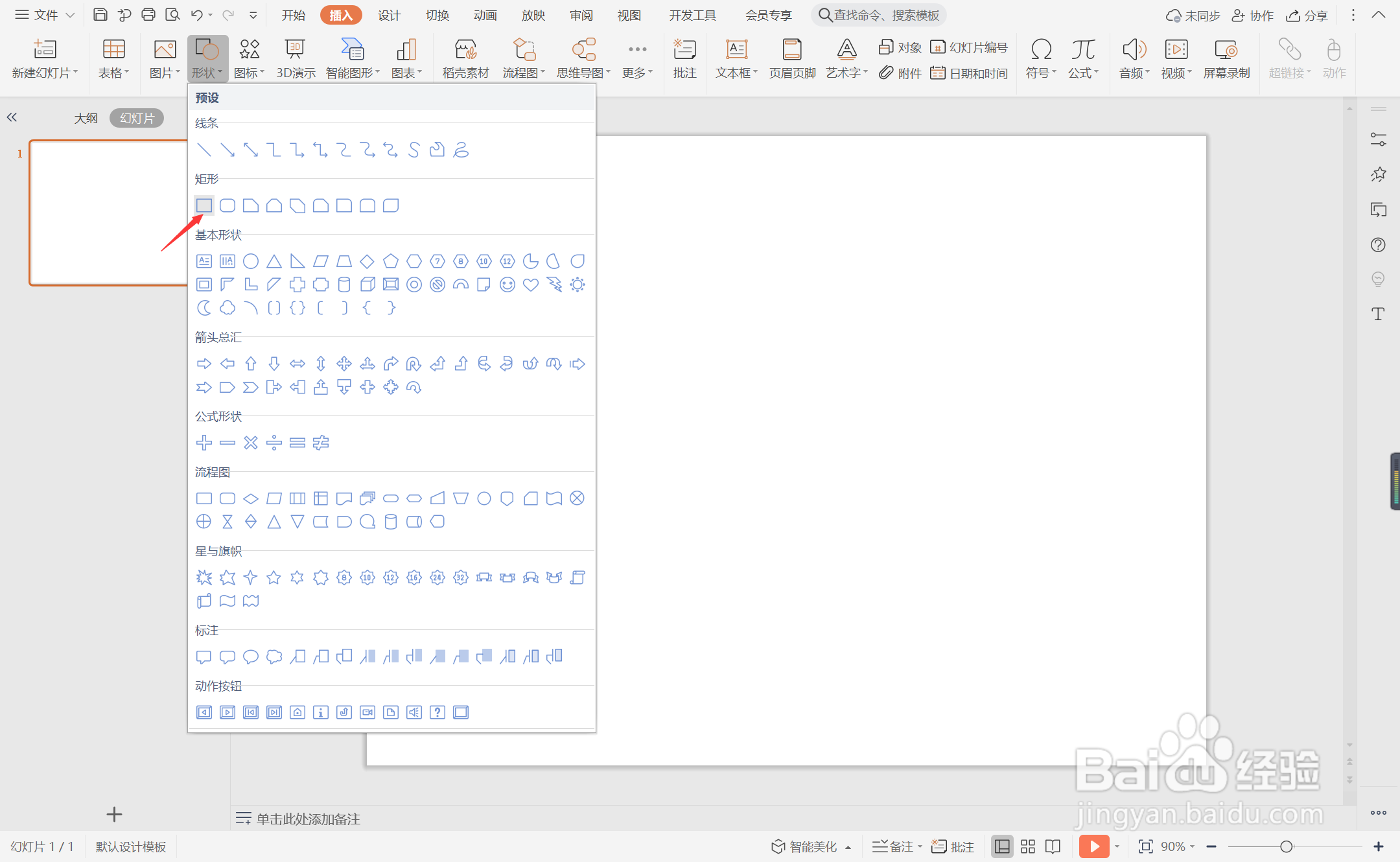
2、在页面上绘制出形状,放置在页面的下半部分。
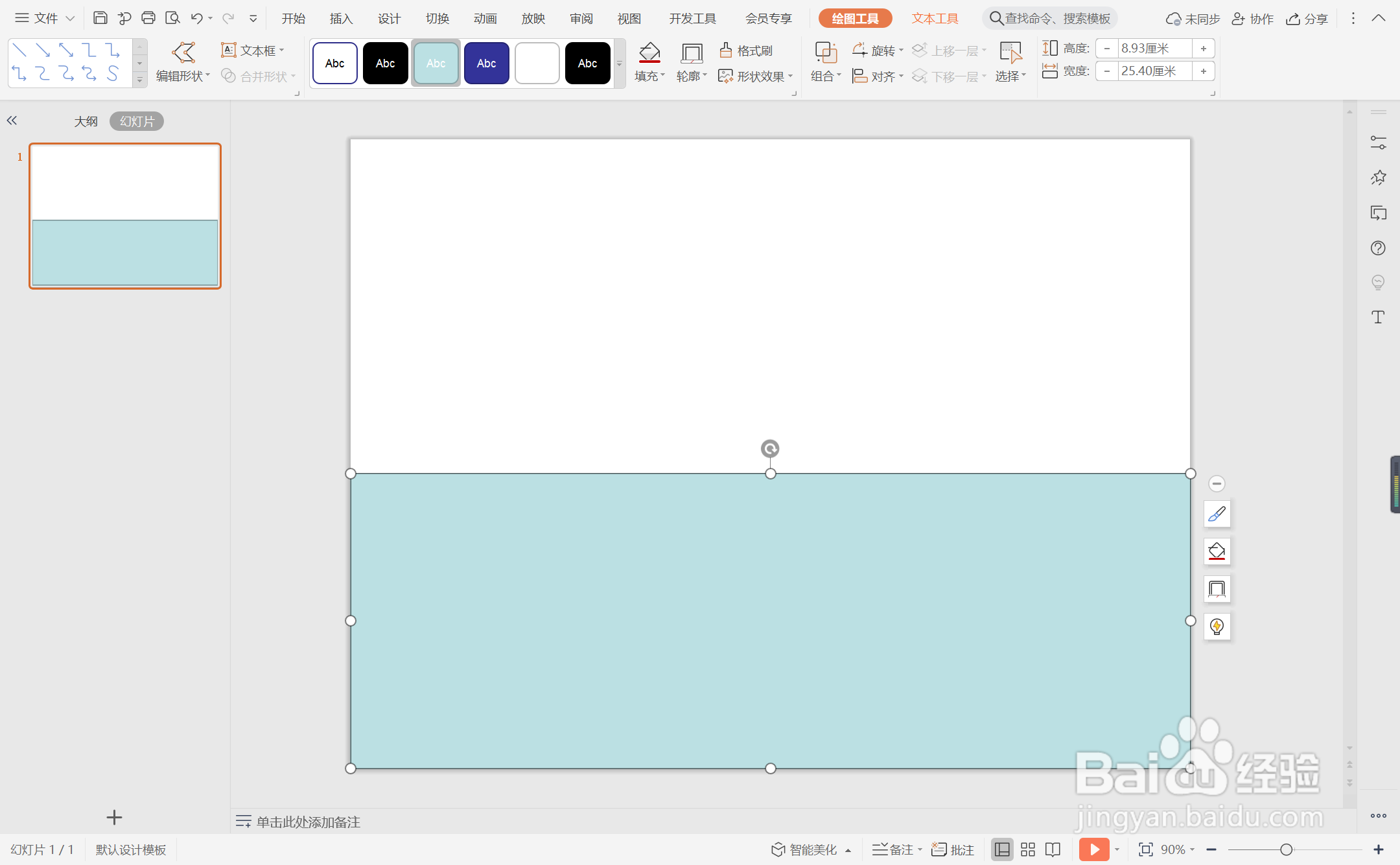
3、选中矩形,在绘图工具中点击填充,选择灰色进行填充,并设置为无边框。
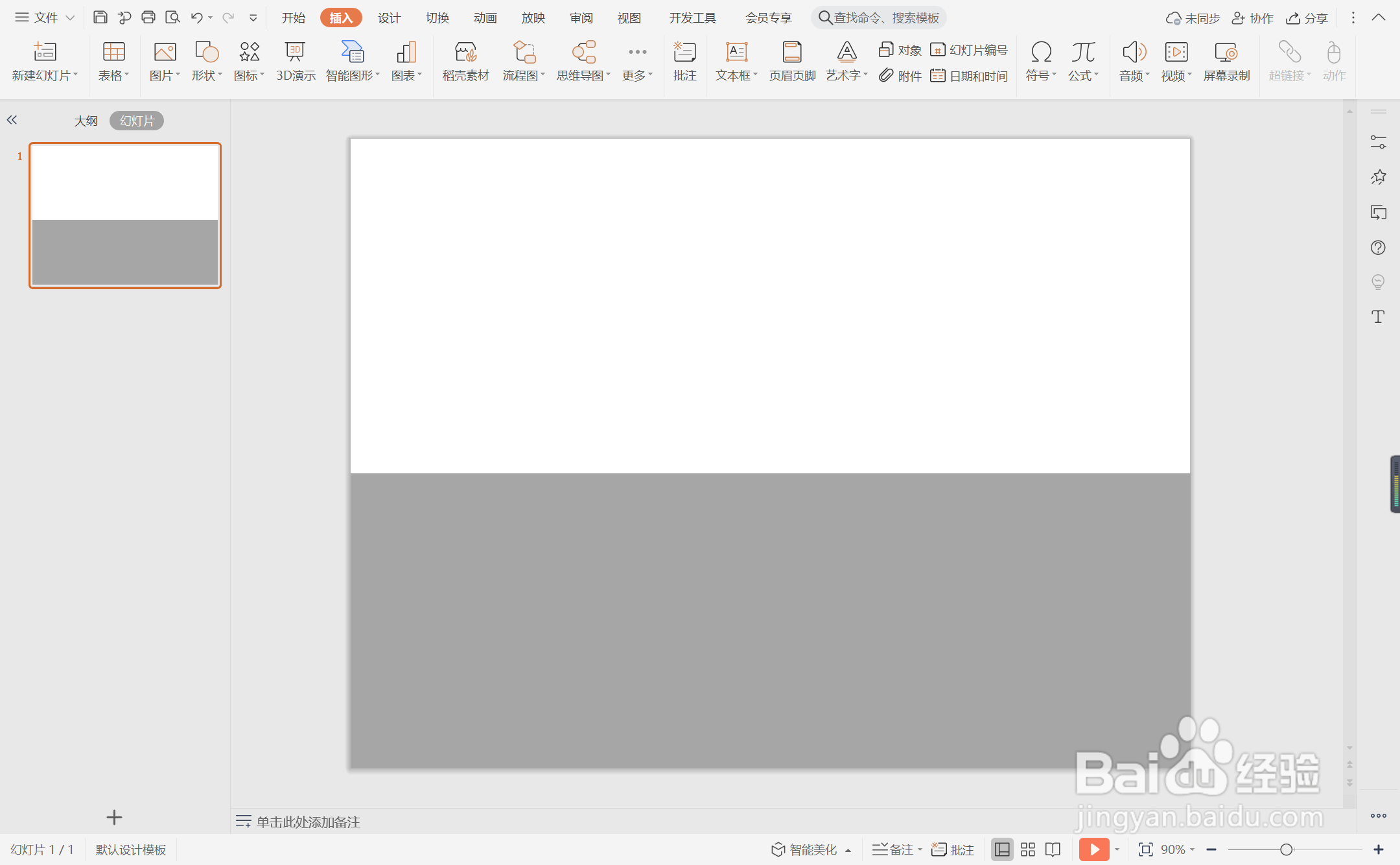
4、接着再插入两条直线,放置在页面的上下两侧。
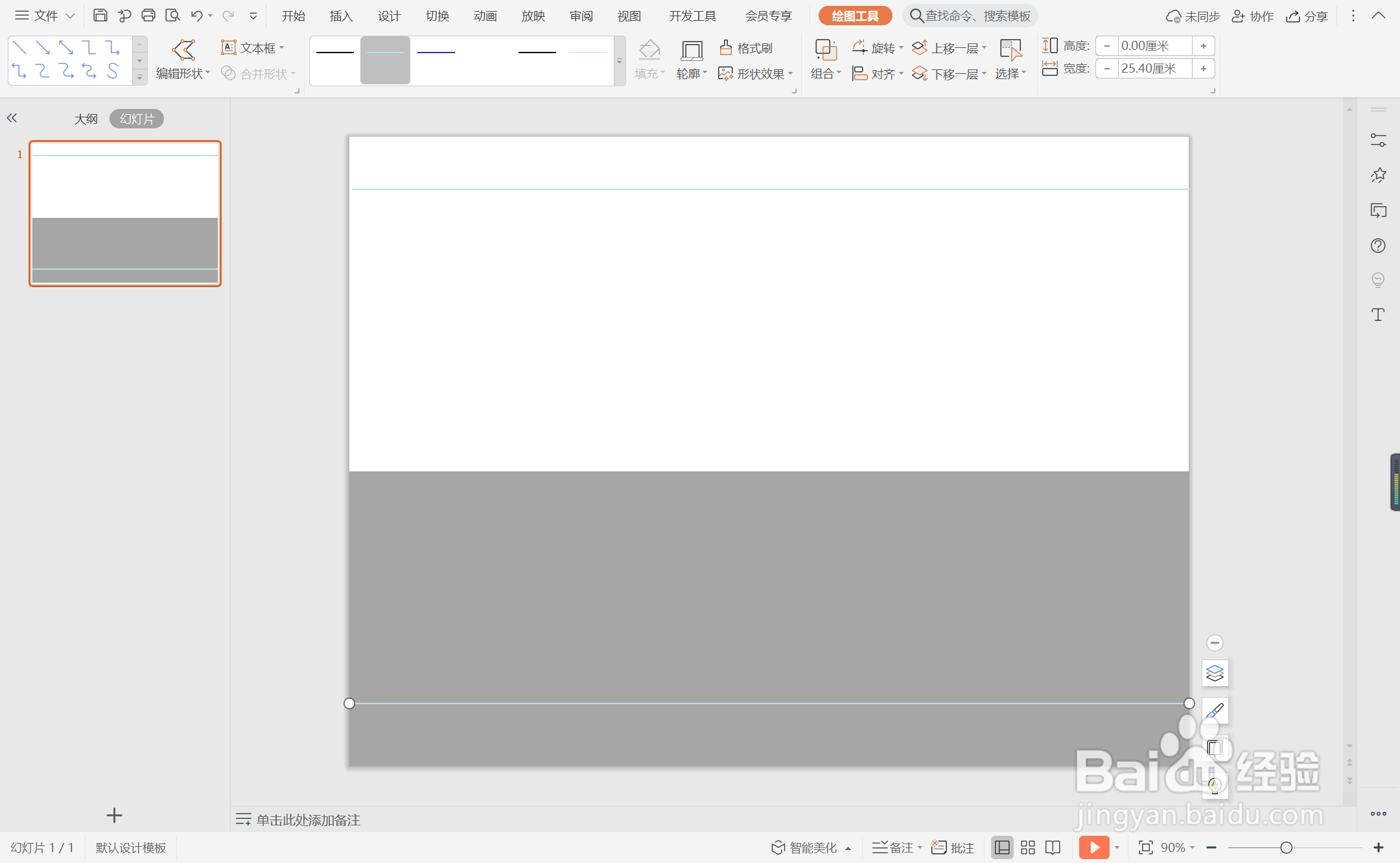
5、选中直线,颜色填充为绿色,线条宽度设置为2.25磅。
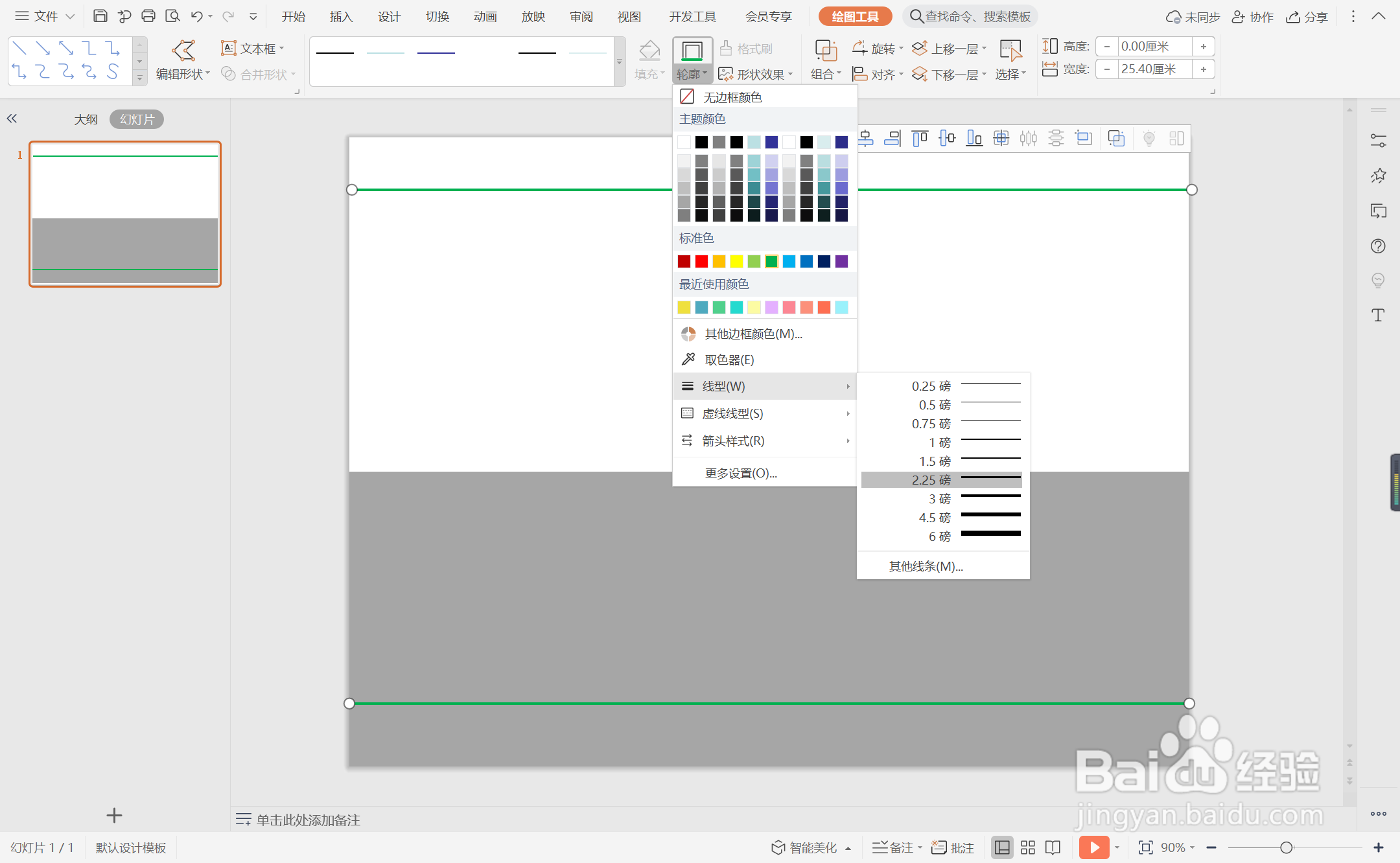
6、在矩形中输入序号和标题,字体填充为白色,在矩形上方输入“目录”,这样灰绿商务型目录就制作完成了。

时间:2024-10-12 05:29:19
1、在插入选项卡中点击形状,选择其中的矩形。
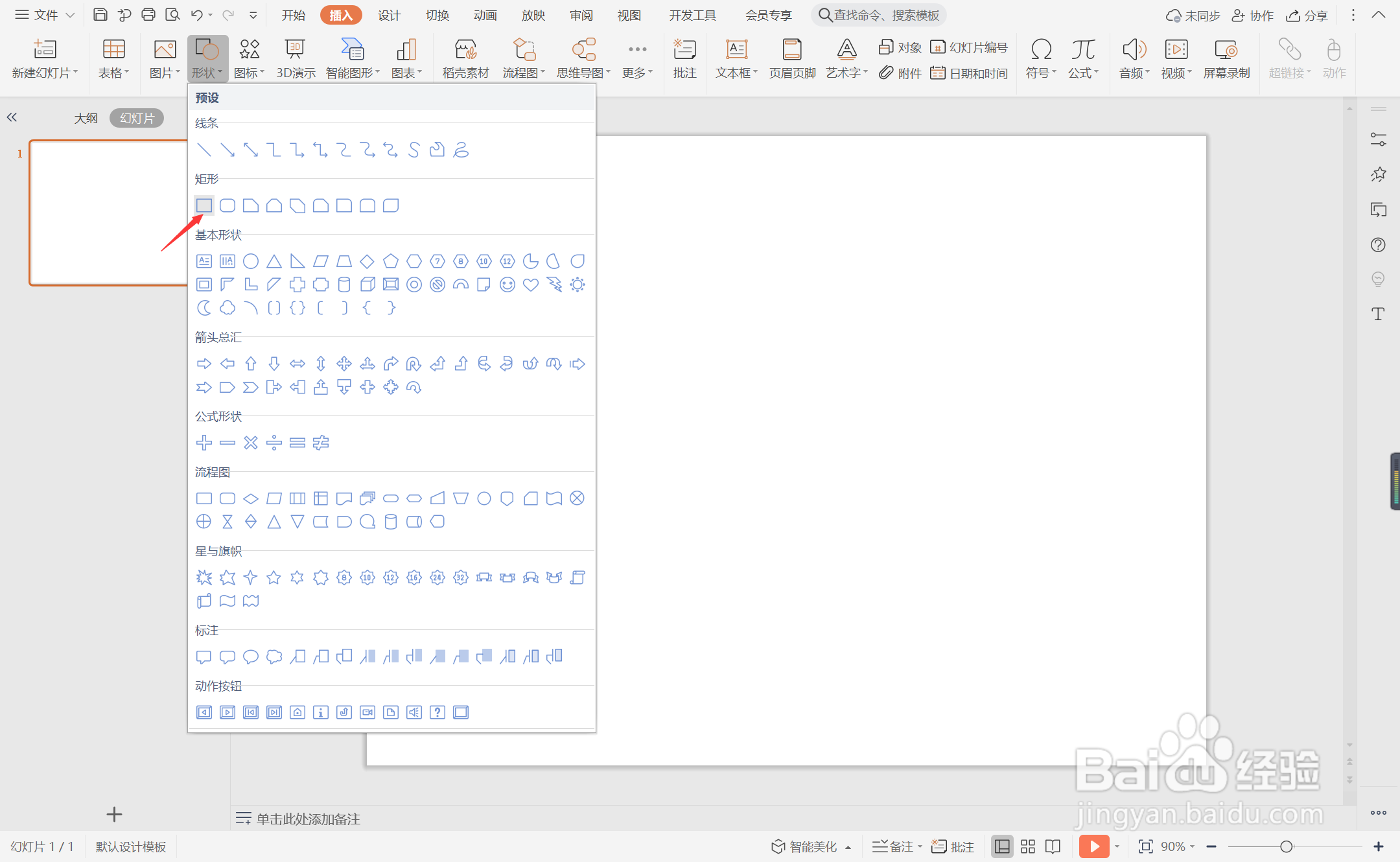
2、在页面上绘制出形状,放置在页面的下半部分。
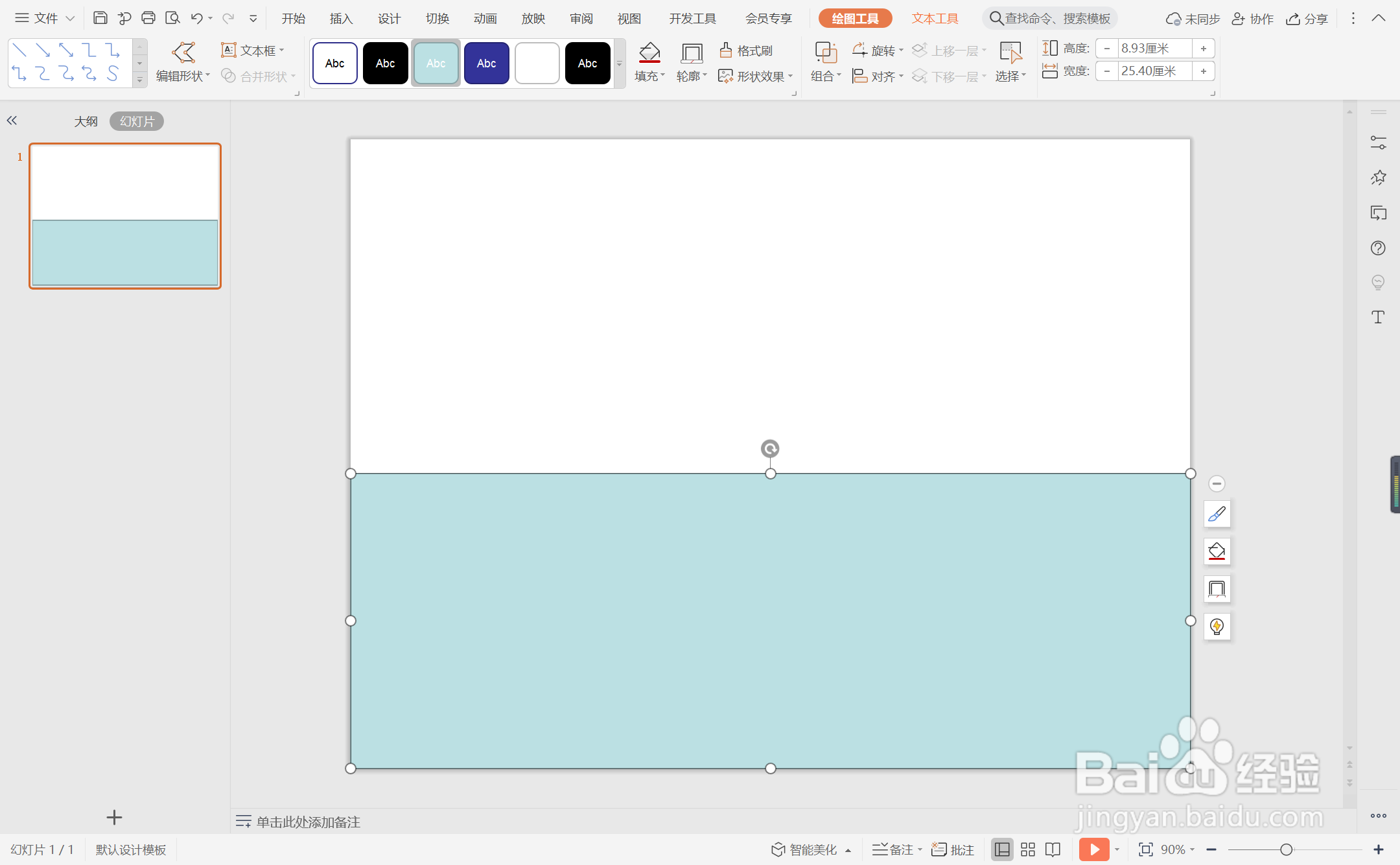
3、选中矩形,在绘图工具中点击填充,选择灰色进行填充,并设置为无边框。
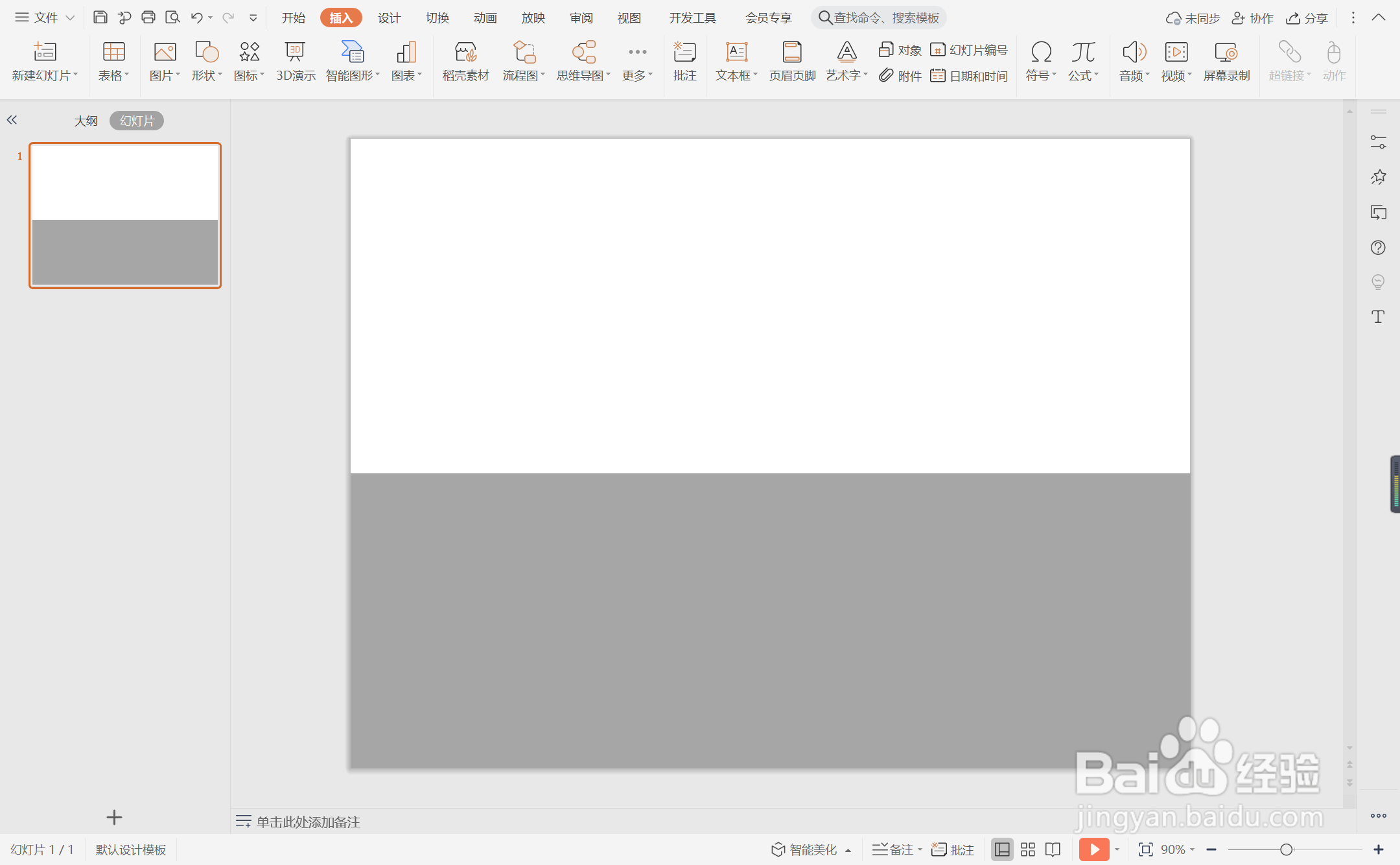
4、接着再插入两条直线,放置在页面的上下两侧。
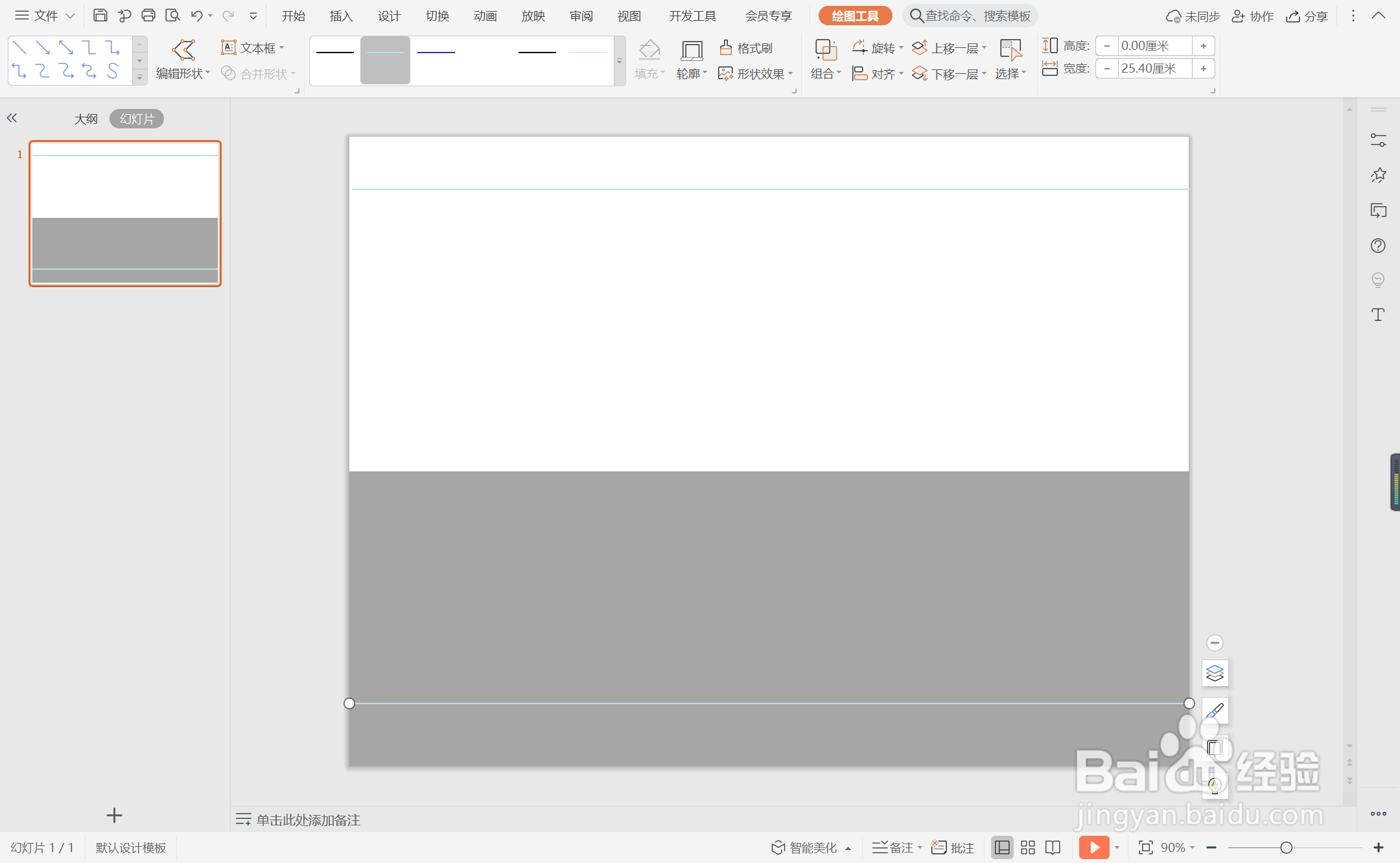
5、选中直线,颜色填充为绿色,线条宽度设置为2.25磅。
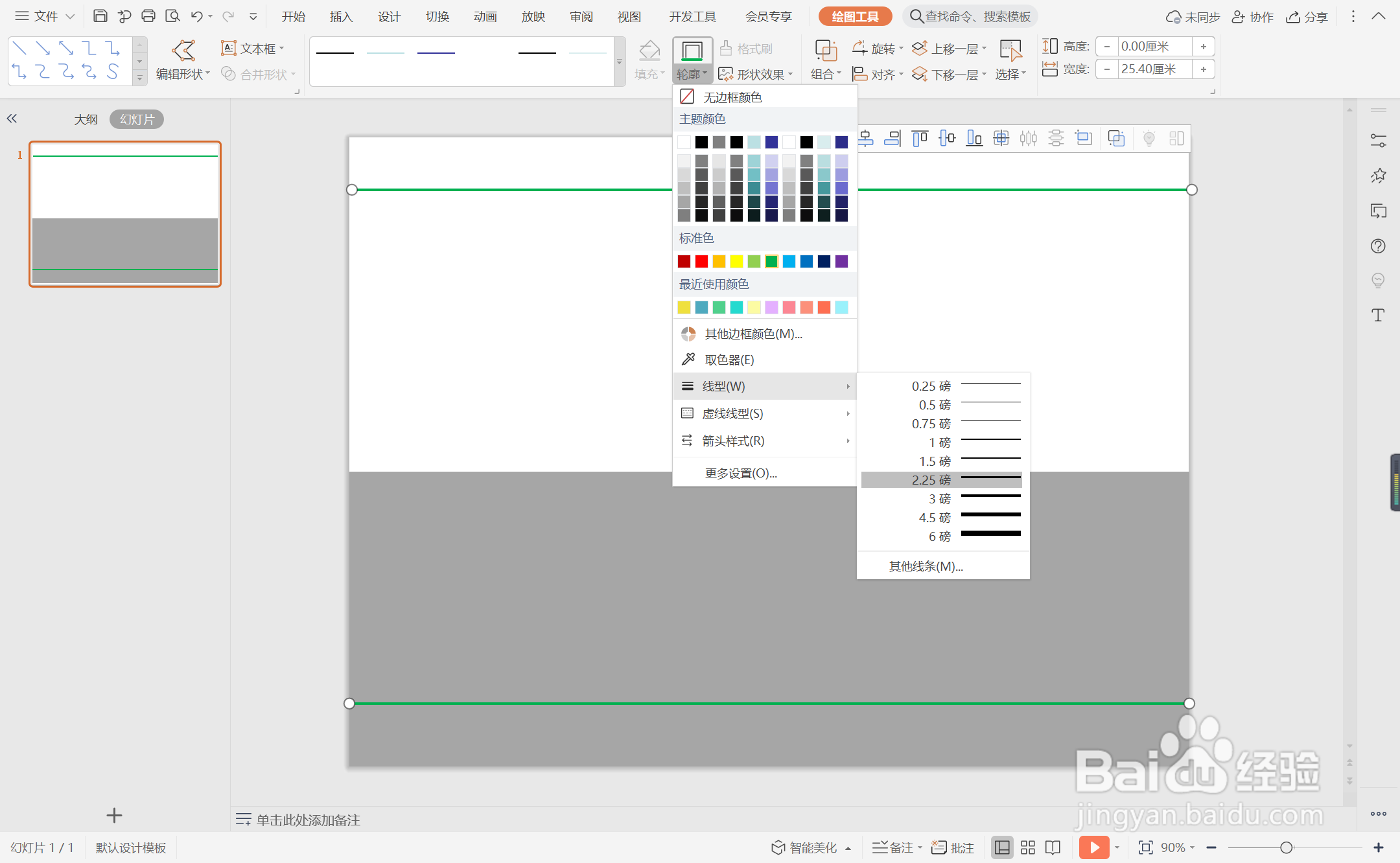
6、在矩形中输入序号和标题,字体填充为白色,在矩形上方输入“目录”,这样灰绿商务型目录就制作完成了。

